Winamp - чудовий музичний програвач, який просто працює

Складність і простота змішані
Що мені подобається в Winamp, це те, що він може надативи з тим, що вам потрібно, якщо ви хочете слухати лише свою музичну колекцію, але це також може бути дуже складним програмним забезпеченням, якщо вам це потрібно. В основному я використовую його як музичний плеєр протягом усіх цих років, і хоча я використовую різні програми для запису музичних компакт-дисків і перегляду відео / фільмів, Winamp - це моє додаток за замовчуванням для прослуховування та керування моєю музичною колекцією. Для мене Winamp - чудовий музичний плеєр і добре задовольняє більшість моїх потреб як великий фанат музики.
Починаючи з цього
Перш за все, якщо ви хочете спробувати Winamp, натисніть тут, скачайте його та встановіть. Ця стаття про те безкоштовна версія, тому я пропоную вам придбати цю. Більшу частину часу безкоштовна версія постачається в комплекті з деякою безкоштовною музикою, яку ви можете спробувати, хоча я особисто вирішу не встановлювати агент Winamp, оскільки я вважаю, що це просто додає програмного забезпечення. Нібито він зберігає асоціації файлів, але я ніколи не вважав це корисним.
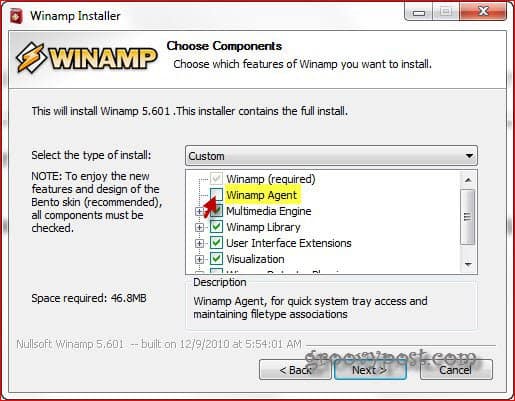
Чистий інтерфейс
Після встановлення ви знайдете чистий інтерфейс, у якому все є там, де ви б очікували, що це буде (добре, можливо, для мене, але я визнав, що використовую річ досить довго ...).
Тепер мені подобається постійно мати свою музичну колекцію у своєму списку відтворення, тому перше, що я роблю, це відкрити розділ списку відтворення у головному вікні (якщо вже не ввімкнено), натисніть «Додати», а потім «Додати папку» та завантажте папку, де я зберігаю всі свої музичні файли, як я робив нижче.
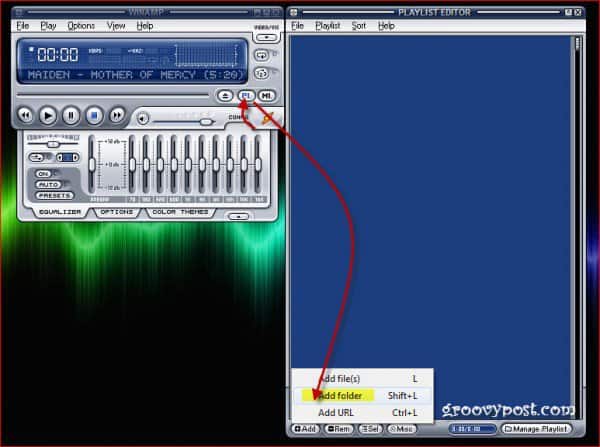
Що мені подобається в Winamp - це швидкість, з якою додаються файли. На моєму комп’ютері було потрібно лише 16-17 секунд, щоб завантажити майже 20 000 файлів.
Автоматично помічайте музичну колекцію
У WinAmp є приємна функція, яка дозволяє вам тегувати вашмузику, щоб ви могли знайти її та впорядкувати її у списки відтворення та записані компакт-диски. Якщо ви подобаєтесь мені, але ваша колекція є масовою, позначення вашої музичної колекції займе не менше кількох років життя.
У Fortunatly Winamp є приємна функція, яка автоматично позначає вашу музику, перевіривши за допомогою музичної бази даних Gracenote. Щоб запустити його, просто знайдіть їх у списку відтворення, клацніть правою кнопкою миші файли, а потім Виберіть Відправити і потім Авто-тег. Більшу частину часу Winamp не матиме проблеми з пошуку всіх деталей / метаданих із бази даних Gracenote, якщо це не те, що ви створили у своєму гаражі…
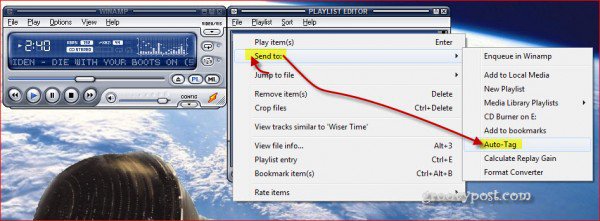
Це ж меню дозволяє вам спалити відповідний трек (або більше треків) на компакт-диск або використовувати функцію перетворення файлів Winamp в конвертувати файл у інший формат.
Головне вікно також дозволяє витягнутиЯщик EQ, де ви можете налаштувати звук плеєра. Ви можете створити власний звук, але ви також можете вибрати один із пресетів Winamp. Я особисто люблю тримати речі на нулі, але це я ...
Проста у використанні медіатека
Як я вам казав, я простий користувач. Мені подобаються прості речі, коли мова йде про музику. Якщо ви займаєтеся організацією матеріалів, Winamp також має широку бібліотечну функцію, що дозволяє також каталогізувати свою музику, а також отримувати доступ до музичних служб в Інтернеті та дізнаватися інформацію про поточно відтворювані медіа.
Цей екран також є тим, в якому ви зможете знайти (і слухати) Кричати радіо і Телевізійні станції. Я багато використовував цю функцію. Одне приємне в мережі - якщо ти захворієш на власну колекцію, це так, тому що знайти хоча б одну радіостанцію, яка відтворює те, що мені подобається, практично неможливо…
Цей екран також дозволяє керувати музичними плеєрами, а також керувати пристроєм Android через Wi-Fi.
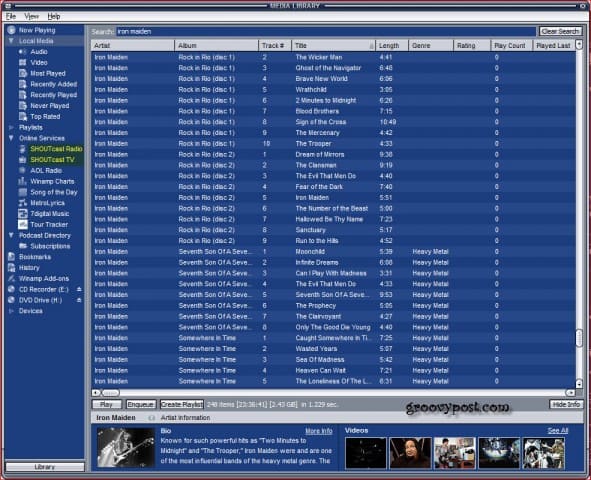
Керування iPod та iPhone
Вірите чи ні, якщо ви ненавидите iTunes, це тежможна керувати музикою iPod та iPhone за допомогою Winamp. Тим не менш, потрібно заздалегідь встановити iTunes. Це не так, як ви будете користуватися ним, але вам потрібні драйвери USB, до складу яких входить ... Після цього просто дістаньте звідси плагін для підтримки iPod Winamp, встановіть його, і все налаштовано.
Відео та інше ..
Хоча я волію цього не робити, Winamp можна використовувати якВідеоплеєр, як і більшість інших типів засобів масової інформації, ви можете кинути на нього, тому я пропоную вам пограти з цим при бажанні. Як і музика, Winamp відтворює відео та більшість інших типів мультимедіа без проблем, проте мені здається, що це дещо повільно, відкриваючи файли, але це не так вже й погано.
Мені також подобається те, що він дуже "скинний" (це означає, що ви можете змусити його виглядати саме так, як ви цього хочете; тут є буквально тисячі скінів, як і на багатьох інших сайтах) і прекрасно працює з Windows 7 (просто наведення миші на її значок покаже вам елементи керування).
Висновок
Winamp - це дуже корисна програма (і це безкоштовно також), яку я щодня використовую як фанат музики. З часом вона стала трохи захаращеною, проте я дуже рекомендую її як музичний плеєр. Це має бути у списку програм, які потрібно встановити наступного разу, коли ви створюєте новий комп’ютер із сайту Ninite.com.










Залишити коментар